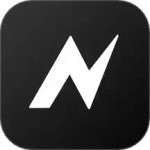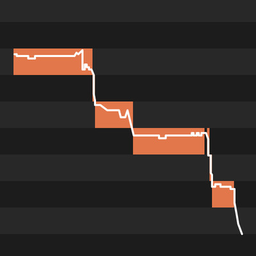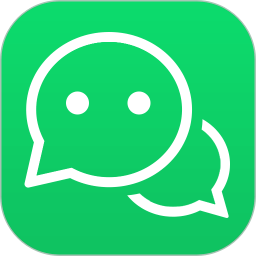剪映怎么设置321倒计时特效-剪映设置321倒计时特效的方法
时间:2024-05-19 10:45
来源:青茶软件园
大家知道剪映怎么设置321倒计时特效吗?下文小编就带来了剪映设置321倒计时特效的方法,希望对大家能够有所帮助,一起跟着小编来学习一下吧!
剪映怎么设置321倒计时特效?剪映设置321倒计时特效的方法
1、首先点击“开始制作”来制作短视频,如下图所示。
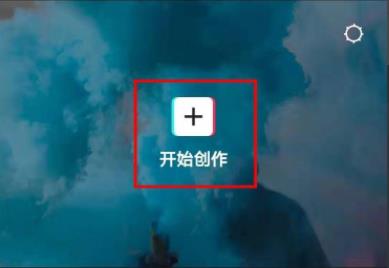
2、导入视频之后点击右边的“+”,如下图所示。
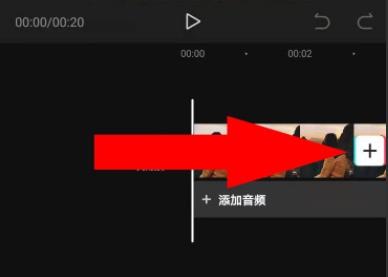
3、之后可以选择上方的“素材库”,如下图所示。
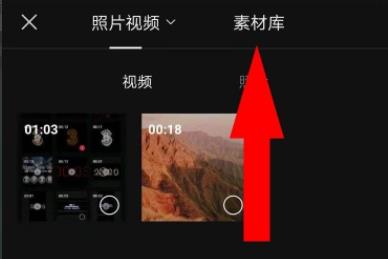
4、此时就能够看到321倒计时的特性了,如下图所示。
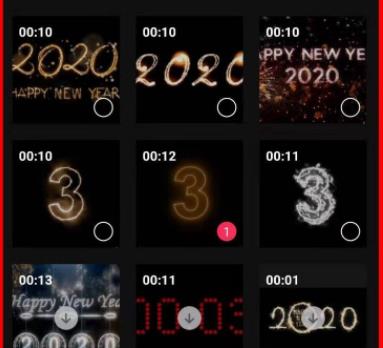
5、设置完还能够点击“变速”进行调整并点击导出即可,如下图所示。
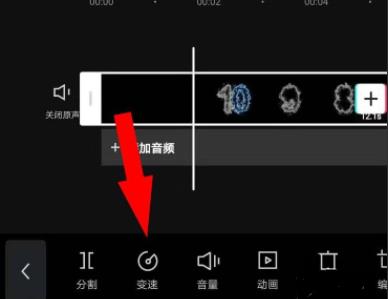
上面就是小编为大家带来的剪映怎么设置321倒计时特效的全部内容,更多精彩教程尽在教程之家。